MP3 letöltése iPhone-ra a leghatékonyabb lehetőségekkel (2023-ben bizonyított)
 Frissítve: Lisa Ou / 26. május 2022. 11:30
Frissítve: Lisa Ou / 26. május 2022. 11:30 A világ egyik legnépszerűbb mobiltelefonjaként az iPhone kiváló minőségű szoftverrel és hardverrel érkezik, hogy a legjobb hangeffektusokat élvezhesse, miközben zenét hallgat vele. Azt kell tapasztalnia, hogy az iPhone több, mint egy egyszerű telefonkészülék hívások kezdeményezésére, a legtöbb felhasználó számára jó zenelejátszó, hordozható adattároló és még sok más.
A zene szerelmeseinek a leggyakoribb kérdés az MP3 letöltése iPhone-ra.
Vannak, akik ismerik az iTunes vagy az Apple Music alkalmazást az eszközök és számítógépek közötti adatok kezeléséhez, így ezt egyszerűen megtehetik Windows vagy Mac számítógépen.
Mi van, ha új iPhone felhasználó? Hogy tudod ezt megcsinálni? És hogyan válasszunk megfelelőt és megbízhatót a rengeteg internetes találat közül?
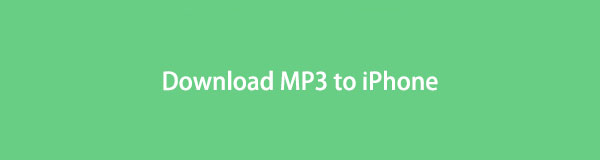
Ez a bejegyzés egyértelműen bemutatja a mobiltelefonokon és számítógépeken elérhető összes megoldást. Kérem, lépjen tovább.

Útmutató
1. rész MP3 letöltése iPhone-ra
Az emberek közvetlenül szeretnének letölteni MP3 és egyéb zenei fájlokat az iPhone-ra. Íme 4 módszer, amelyek könnyebbek az iPhone felhasználók számára.
Az iOS-hez tartozó FoneTrans használatával szabadon élvezheti az adatok iPhone-ról számítógépre történő átvitelét. Az iPhone szöveges üzeneteit nem csak számítógépre lehet átvinni, hanem fényképeket, videókat és névjegyeket is könnyen áthelyezhet a számítógépre.
- Fotók, videók, névjegyek, WhatsApp és további adatok átvitele könnyedén.
- Az adatok áttekintése az átvitel előtt.
- iPhone, iPad és iPod touch érhetők el.
1. lehetőség. Töltse le az MP3-at iPhone-ra az iTunes segítségével
Az Apple módok mindig a legjobb lehetőségek az iOS-felhasználók számára. Ha van számítógépe, az iTunes lesz az első, amelyet meg kell próbálnia. Apple-fiókján keresztül elérheti az iTunes Store-t, és letöltheti, amit akar.
1 lépésFuttassa az iTunes programot a számítógépen, kattintson a gombra Tallózás.
2 lépésKattintson a felül található keresőmezőre, és írja be a letölteni kívánt MP3 nevét.
3 lépésVálassza ki a kívántat, kattintson a hárompontos ikonra, és válassza ki Lejátszási listához adni.

4 lépésKattintson az könyvtár gomb. Keresse meg azt, amelyet most hozzáadott a könyvtárhoz, kattintson a gombra Letöltés gombbal mentheti el a számítógépre.
5 lépésCsatlakoztassa az iPhone-t a számítógéphez, kattintson a gombra eszköz ikonra az iTunes felületen, válassza ki zene alatt a beállítások fülre, és ellenőrizze a Zene x zeneszám szinkronizálása.

6 lépésKattints Szinkronizálás gomb végül.
2. lehetőség. Töltse le az MP3-at iPhone-ra az Apple Music alkalmazáson keresztül
Amint azt bizonyára tudja, az iTunes-t az Apple Music váltotta fel a macOS legújabb verziójában. Inkább ezzel kezelje a zenei fájljait Mac számítógépen.
Ha Mac számítógépe van, az Apple Music segítségével letöltheti az MP3-t iPhone-ra az alábbiak szerint.
1 lépésNyisd ki Apple Zene alkalmazást a Mac rendszeren, keresse meg a kívánt dalt.
2 lépésKattintson az + gombot és válassza ki Hozzáadás a könyvtárhoz.
3 lépésNyissa meg a könyvtárát, érintse meg a letöltés gombot, hogy elmentse a Mac-re.
4 lépésengedélyezése Apple Music iCloud szinkronizálás funkciót, akkor a letöltött zenei fájljait az iPhone Music alkalmazásban is elérheti.
5 lépésfutás zene alkalmazást az iPhone készüléken, koppintson a ikonra letöltés ikont a dal mellett, hogy letölthesse az eszközre.
Azok az Apple zenefelhasználók, akik nem rendelkeznek számítógéppel, közvetlenül is letölthetnek MP3-at iPhone-ra ebből az alkalmazásból iOS-eszközön.
1 lépésNyisd ki Apple Zene alkalmazásban keresse meg az iPhone-jára letölteni kívánt MP3 fájlt. Koppintson és válasszon Hozzáadás a könyvtárhoz.
2 lépésFogd meg és válassz Letöltés gombot, amikor felbukkan.
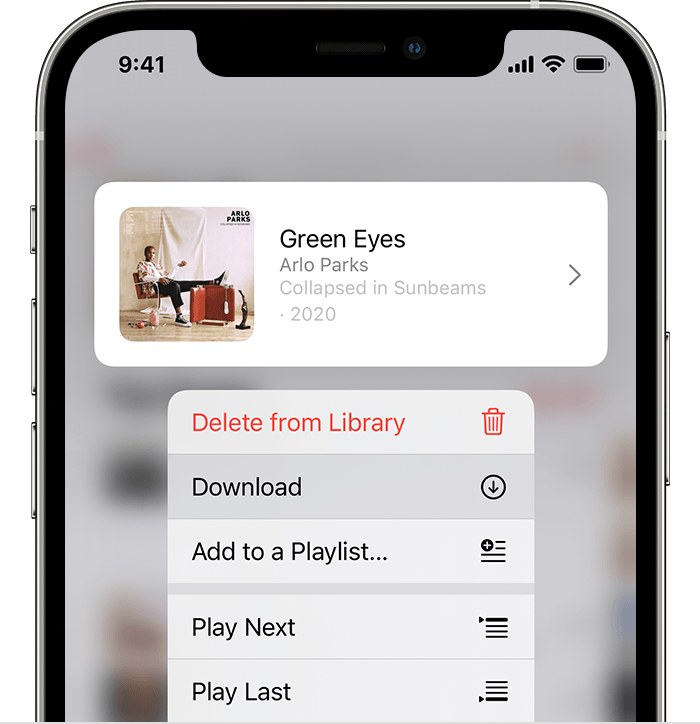
Az Apple módszerein kívül számos harmadik féltől származó eszköz található a piacon, amelyek segítenek megoldani az iOS-problémákat, például az MP3 letöltését iPhone-ra.
Az iOS-hez tartozó FoneTrans használatával szabadon élvezheti az adatok iPhone-ról számítógépre történő átvitelét. Az iPhone szöveges üzeneteit nem csak számítógépre lehet átvinni, hanem fényképeket, videókat és névjegyeket is könnyen áthelyezhet a számítógépre.
- Fotók, videók, névjegyek, WhatsApp és további adatok átvitele könnyedén.
- Az adatok áttekintése az átvitel előtt.
- iPhone, iPad és iPod touch érhetők el.
3. lehetőség. Töltse le az MP3-at iPhone-ra a Harmadik féltől származó zeneletöltőn keresztül
Rengeteg alternatívát találhatsz mindenhonnan, a lényeg az, hogy hogyan válassz megfelelőt. Így a tesztelés után 3 ajánlás szerepel. Kérjük, alaposan ellenőrizze.
Top 1. Zene letöltő és lejátszó
A lap tetejére 2. Google Play Zene
Top 3. Spotify
4. lehetőség: MP3 letöltése iPhone-ra a Safariból
A 4. módszer, amelyet nem szabad kihagyni, a zene letöltése online oldalakról. Feltöltötték az összes elérhető dalt a webhelyükre, majd az utasításokat követve letöltheti és elmentheti őket iPhone-jára.
Ezenkívül ezt számítógépen vagy mobiltelefonon is megteheti. Tehát letöltheti az MP3-at iPhone-ra a Safariból. Az alábbiakban bemutatjuk például a SoundCloud részletes lépéseit.
1 lépésNyisd ki Safari alkalmazást iPhone-on, és látogassa meg a hivatalos webhelyet https://soundcloud.com/ az MP3 letöltéséhez.
2 lépésKeresse meg a kívánt dalt, koppintson a ikonra letöltés gombot, és mentse el iPhone-ra.
Ha már letöltötte az MP3 fájlt számítógépére vagy más eszközre, akkor zenei fájlokat is átvihet iPhone készülékére.
2. rész. MP3 átvitele iPhone-ra
Ha már letöltött vagy mentett MP3 fájlokat a számítógépére, átviheti azokat iPhone-ra is. Az alábbi 3 megoldás csak tájékoztatásul szolgál, hogyan kell ezt megtenni.
1. lehetőség. MP3 átvitele iPhone-ra a FoneTrans for iOS segítségével
Harmadik féltől származó eszközként, amely az iOS-adatok iOS-eszközök és számítógépek közötti átvitelével foglalkozik, FoneTrans az iOS számára könnyen exportálható ill fényképek importálása, videókat, névjegyeket, üzeneteket és egyebeket iPhone-ról vagy iPhone-ra.
Ugyanígy néhány kattintással átvihet MP3 fájlokat iPhone-ra számítógépről vagy más iOS-eszközről.
Az iOS-hez tartozó FoneTrans használatával szabadon élvezheti az adatok iPhone-ról számítógépre történő átvitelét. Az iPhone szöveges üzeneteit nem csak számítógépre lehet átvinni, hanem fényképeket, videókat és névjegyeket is könnyen áthelyezhet a számítógépre.
- Fotók, videók, névjegyek, WhatsApp és további adatok átvitele könnyedén.
- Az adatok áttekintése az átvitel előtt.
- iPhone, iPad és iPod touch érhetők el.
Az alábbiakban egy példa látható az MP3 átvitelére az iPhone-ra a számítógépről.
1 lépésTöltse le és telepítse FoneTrans az iOS számára számítógépen, csatlakoztassa az iPhone-t a számítógéphez.
2 lépésÉrintse Hagyjuk gombot az iPhone képernyőjén a csatlakozáshoz, majd a bal oldali panelen válassza a Zene lehetőséget.
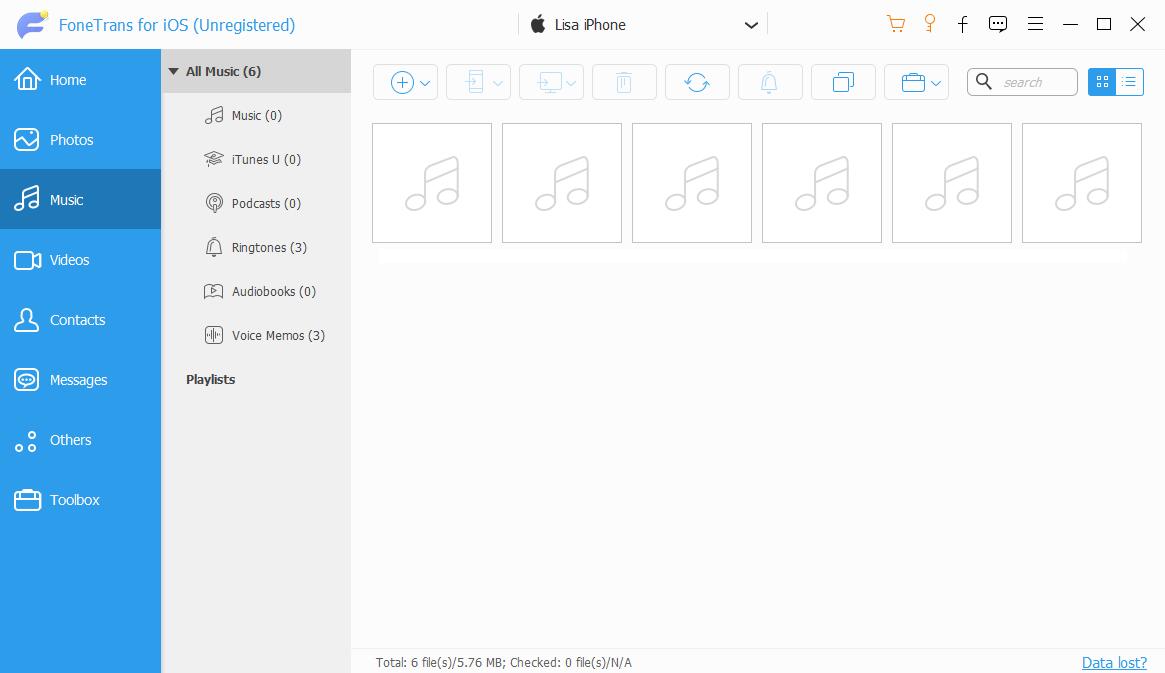
3 lépésKattintson az hozzáad ikont a felső menüsorban, és válassza ki az MP3 fájlokat a helyi mappából. Ez az.
Használhatja egyébként MP3 átvitelére is iPhone-ról iPhone-ról vagy iPad-ről, sőt, ha akarja, zenét is átvihet az iPhone és az iTunes könyvtár között.
Természetesen az Apple módszerei is vannak erre, kérjük, olvassa tovább.
Az iOS-hez tartozó FoneTrans használatával szabadon élvezheti az adatok iPhone-ról számítógépre történő átvitelét. Az iPhone szöveges üzeneteit nem csak számítógépre lehet átvinni, hanem fényképeket, videókat és névjegyeket is könnyen áthelyezhet a számítógépre.
- Fotók, videók, névjegyek, WhatsApp és további adatok átvitele könnyedén.
- Az adatok áttekintése az átvitel előtt.
- iPhone, iPad és iPod touch érhetők el.
2. lehetőség: MP3 átvitele iPhone-ra az iTunes segítségével
Ha letöltötte az MP3 fájlokat a számítógépére vagy az iTunes könyvtárra, egyszerűen áthelyezheti őket iPhone-ra az iTunes segítségével. Íme a lépések egyértelmű utasításokkal.
1 lépésFuttassa az iTunes számítógépen, kattintson a gombra Fájlok > Fájl hozzáadása a könyvtárhoz. Válassza ki az MP3 fájlokat a számítógép mappájából, és kattintson a gombra Nyisd ki gombot.
2 lépésCsatlakoztassa az iPhone-t a számítógéphez, majd kattintson a sajátjára eszköz ikonra.
3 lépésválaszt zene balról beállítások fület, és jelölje be a mellette lévő négyzetet Zene x zeneszám szinkronizálása.
4 lépésVégül kattintson a gombra Szinkronizálás gombot, és várjon egy kicsit.
Azok, akik az új macOS-t használják, próbálják ki inkább a Findert.
3. lehetőség: MP3 átvitele iPhone-ra a Finder segítségével
A Finder a Mac rendszeren lehetővé teszi az adatok egyszerű biztonsági mentését, visszaállítását és szinkronizálását az iPhone készülékkel. Nézze meg az alábbi bemutatót.
1 lépésA Mac rendszeren futó Finderben kattintson a zene Tab.
2 lépésJelölje be a mellette található négyzetet Szinkronizálja a zenét iPhone készülékére.
3 lépésKattints alkalmaz gombot, és várja meg, amíg befejeződik.
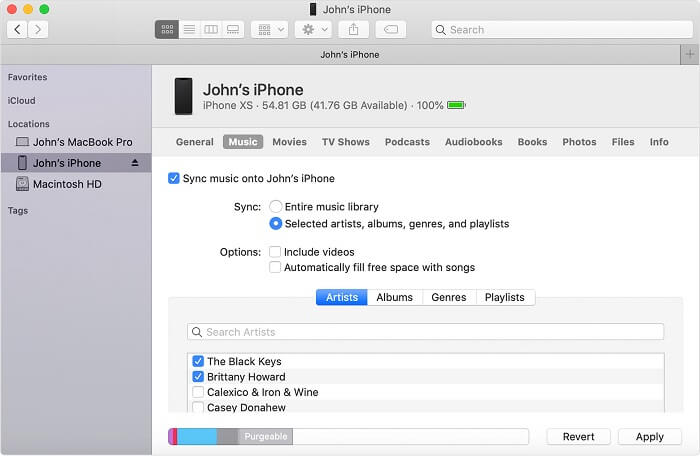
Ez minden az MP3 letöltéséről vagy átviteléről az iPhone-ra.
Az iOS-hez tartozó FoneTrans használatával szabadon élvezheti az adatok iPhone-ról számítógépre történő átvitelét. Az iPhone szöveges üzeneteit nem csak számítógépre lehet átvinni, hanem fényképeket, videókat és névjegyeket is könnyen áthelyezhet a számítógépre.
- Fotók, videók, névjegyek, WhatsApp és további adatok átvitele könnyedén.
- Az adatok áttekintése az átvitel előtt.
- iPhone, iPad és iPod touch érhetők el.
3. rész. GYIK az MP3 letöltésével kapcsolatban iPhone-ra
Hogyan lehet Airdrop MP3-at iPhone-ra küldeni?
Az Airdrop az iPhone egyik legkényelmesebb funkciója, amely segít a felhasználóknak fényképek, fájlok, videók stb. akadálymentes átvitelében vagy megosztásában. De nem tud zenefájlt közvetlenül az iPhone készülékre leadni.
Hogyan adhatok hozzá mp3-at az Apple music iPhone-hoz?
Ha megtanulta a fenti módszereket, a Zene átvitele iPhone-ra egy szelet a tortán. Ha azonban MP3 fájlt szeretne átvinni iPhone-ra iTunes nélkül, FoneTrans az iOS számára a legjobb ajánlás Önnek és még kezdőknek is.
Ez minden arról szól, hogyan tölthet le MP3 fájlokat iPhone-ra a Safari, iTunes vagy Apple Music alkalmazásból, és hogyan viheti át őket könnyedén iPhone-ra. Miért ne válasszon egy megfelelőt, és próbálja ki most!
Az iOS-hez tartozó FoneTrans használatával szabadon élvezheti az adatok iPhone-ról számítógépre történő átvitelét. Az iPhone szöveges üzeneteit nem csak számítógépre lehet átvinni, hanem fényképeket, videókat és névjegyeket is könnyen áthelyezhet a számítógépre.
- Fotók, videók, névjegyek, WhatsApp és további adatok átvitele könnyedén.
- Az adatok áttekintése az átvitel előtt.
- iPhone, iPad és iPod touch érhetők el.
